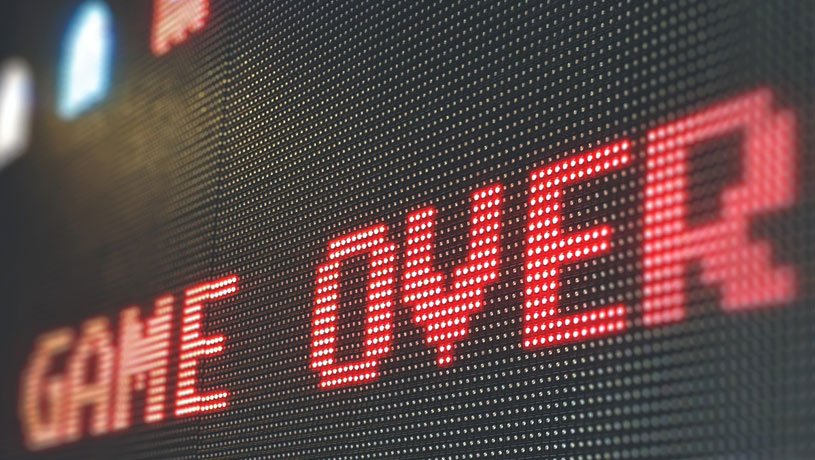Von allen möglichen Fehlermeldungen, die man auf der WordPress-Seite finden kann, ist 404 Not Found wohl der bekannteste. Häufig ist der Fehler auf einen Tipp- oder Kopierfehler zurückzuführen. Dies bedeutet gleichzeitig, dass es nicht auch ungewollte Szenarien gibt in denen 404 Not Found auftreten kann. In diesem Beitrag versuchen wir dabei zu helfen die eigene WordPress-Seite mit ein paar hilfreichen Tipps wieder ans Laufen zu bringen.
Inhaltsverzeichnis
Wofür steht der 404 Not Found Error?
Beim Besuch einer Webseite kann es passieren, dass einem die Meldung “404 Not Found” entgegenkommt. Egal was man dann versucht, den Inhalt der Seite kann man nicht erreichen und die Meldung bleibt bestehen.
Bei der Fehlermeldung 404 Not Found handelt es sich um einen bekannten HTTP-Status-Code (Hypertext Transfer Protocol). Es gibt viele verschiedene HTTP-Status-Codes, welche durch ihren standardisierten Zahlencode bereits grob die Fehlerquelle eingrenzen. Der HTTP-Code 404 Not Found gehört zu den 4xx Client Errors. Der Webserver kann die angeforderte Ressource nicht finden bzw. kann diese nicht ausliefern, da sie gar nicht existiert.
Wie genau entsteht der HTTP Error 404?
404 sagt uns, es handelt sich um einen “Not Found” Error. Der HTTP-Error Code entsteht hauptsächlich beim Aufrufen einer Seite oder Ausführen einer Aktion. Bei einem Seitenaufruf oder einer Weiterleitung nach einer Aktion erhält der Webserver eine ungültige Anfrage. Der Webserver kann die Seite nicht finden. Das Problem liegt dann häufig in der übermittelten URL. Diese wird vom Webserver nicht gefunden beziehungsweise kann nicht zugeordnet werden.
Daraufhin wird der Nutzer darauf hingewiesen, dass der angeforderte Inhalt nicht gefunden werden konnte “404 Not Found”. Aus Sicht des Nutzers lässt sich dieser Fehler kaum beheben. Dennoch kann es helfen die Seite neu zu laden, oder auf die vorherige Seite zu gehen und den Prozess neu zu starten.
Aus der Sicht eines Webseitenbetreibers ist die Anzeige einer 404 Meldung in solchen Fällen meist sogar gewünscht. Wurde eine URL eingegeben, die nicht vorhanden ist, weist der HTTP Code den Nutzer darauf hin. Problematisch wird es aber, wenn bei vorhandenen Seiten ein 404 Not Found Error auftritt.
Warum erhalte ich den 404 Not Found Error?
Der HTTP Code 404 bedeutet lediglich, dass die angefragte Ressource nicht ausgeliefert werden konnte. Es bedeutet aber auch, dass der Client den Webserver erreichen und eventuell sogar andere Bereiche der WordPress-Seite besuchen konnte. Es gilt nun zu unterscheiden, was genau die Ursache für den Fehler ist.
Wie bereits erwähnt, kann eine fehlerhaft abgetippte oder kopierte URL der Auslöser für den bekannten HTTP-Error sein. Aber auch aufseiten des Webservers werden durch fehlerhafte Konfigurationen HTTP Errors hervorgerufen.
Was sind HTTP-Status Codes?
HTTP-Status Codes geben Statusmeldungen zurück. Diese Statusmeldungen können sowohl positiv, wie auch negativ sein. Der HTTP 404 Not Found Error gehört eher zu den negativen Meldungen, da er ein Indikator dafür ist, dass etwas auf der WordPress-Seite nicht funktioniert. Der ebenso bekannte 200 OK Code hingegen beschreibt, dass alles genau so funktioniert, wie man es möchte.
Die Ausführungen von 404 Not Found
Auch, wenn HTTP Status Codes standardisiert sind, kann die Darstellung der Meldung je nach Browser oder Betriebssystem variieren. Tatsächlich zählt der 404 Fehler Code als so bekannt und tritt so häufig auf, dass daraus eine ungeschriebene Regel entstanden ist: 404 Meldungen sind die wohl mit Abstand am schönsten und am lustigsten gestalteten Fehlermeldungen im Netz. Das hat nicht nur einen fröhlich-stimmenden Effekt auf die Nutzer, sondern auch einen praktikablen. 404 Seiten besitzen häufig weiterführende Links, Kontaktinformationen und eventuell sogar eine Suchfunktion. So wird der Nutzer aufgefangen und klickt die WordPress-Seite nicht direkt weg. Im Folgenden haben wir einige der möglichen Darstellungsvarianten aufgelistet:
- Error 405
- Not Found
- HTTP Error 404
- Page Not Found
- Sorry. We can’t find the page you’re looking for.
- 404. That’s an error.
- The page you’re looking for may have been moved or doesn’t exist anymore.
Wie behebe ich den 404 Not Found Fehler?
Clientseitige Fehlerbehebung
- Webseite neu laden
Die schnellste und einfachste Methode ist wohl das Aktualisieren der Webseite. Es kann durchaus mal passieren, dass bei der Übermittlung der Daten ein Fehler auftritt und der WordPress-Webserver daraufhin nichts finden kann. Mit dem Aktualisieren hat der Webserver einen erneuten Versuch den Inhalt zu finden, diesmal hoffentlich mit einer vollständigen Anfrage.
- URL überprüfen
Viele Webseiten reagieren bereits auf Tippfehler im Domain-Namen mit einem Redirect. Dies ist zwar eine elegante Lösung, aber auch eine kostenintensive, da jede Variante der Domain gekauft werden muss. Die URL zu überprüfen ist daher ein guter und einfacher weg, um eine weitere potenzielle Fehlerquelle einzukesseln.
- Auf der Webseite suchen
Helfen die beiden ersten Tipps nicht, sollte man einen genaueren Blick auf die Webseite werfen. Die Suche/Suchleiste kann dazu dienen den gesuchten Inhalt ausfindig zu machen. Vor allem, wenn sich der Inhalt einfach nur unter einer anderen URL befindet.
- Über eine Suchmaschine suchen
Besitzt die Webseite keine eigene Suchleiste oder die Suchfunktion ist zu unübersichtlich, kann die Suche über eine Suchmaschine helfen. Hierzu einfach das gewünschte Thema und den Namen der Webseite eingeben und mit etwas Glück findet sich der gesuchte Beitrag. Tipp: Wer nur auf einer bestimmten Domain suchen will, kann dies mit „site:agentur-kreativdenker.de“ eingrenzen.
- Gegebenenfalls Ordnerstruktur der Webseite durchgehen
URLs bilden häufig Ordnerstrukturen ab. Beispielsweise die Seite “beispiel.de/ordner1/ordner2”. Mal angenommen, diese Seite antwortet mit dem 404 Error bei einem Aufruf. Wenn wir die URL nun so abändern, dass wir nun auf die Seite “beispiel.de/ordner1″ weitergeleitet werden, besteht die Möglichkeit, dass wir von dort aus auf “ordner2” zugreifen können. Es kann beispielsweise passieren, dass die URL verändert wird, aber der Name der Ressource gleich bleibt.
- Cache und Cookies löschen
Den Browsercache und die Cookies zu löschen kann ebenfalls helfen die Webseite zugänglich zu machen. Es ist durchaus möglich, dass ein Cookie eine Weiterleitung gespeichert hat, die einen auf eine veraltete oder fehlerhafte Version der Webseite schickt.
- Support kontaktieren
Als letzte Möglichkeit bleibt einem noch der Kontakt zum Support. Wird der Inhalt der Webseite ganz dringend benötigt, lässt sich eventuell im Kontakt mit dem Webseitenbetreiber eine Lösung finden.
Serverseitige Fehlerbehebung
Liegt die Ursache für den Fehler serverseitig, wird etwas mehr Aufwand benötigt, um diesen zu beheben. Wenn die eigene WordPress-Seite plötzlich keine Inhalte mehr anzeigt, die eigentlich verfügbar sein sollten, ist eine schnelle Reaktion gefragt. Es liegt natürlich auf der Hand, dass Tipp- oder Kopierfehler des Clients nicht im eigenen Verantwortungsbereich liegen. Hier lässt sich nichts beeinflussen. Aber wenn Links auf der eigenen Webseite wortwörtlich ins Nichts laufen, dann sorgt dies im schlimmsten Fall für eine reduzierte Besucherzahl. Das wollen wir vermeiden! Also wie geht man hier nun vor?
1. WordPress Permalinks bearbeiten
Permalinks sind Links, die permanent zur Verfügung stehen. Ihr Aufbau ist so gestaltet, dass (solange der Inhalt nicht vollständig entfernt wird), der Inhalt immer erreichbar bleibt. Diese können in den WordPress Webseiten-Einstellungen angepasst und aktualisiert werden.
Unter dem Apache Webserver sollte man sich noch zusätzlich die .htaccess Datei anschauen und die Permalinks dort überprüfen.
2. Umleitungen einbauen
WordPress versucht standardmäßig Umleitungen einzurichten. Nicht immer klappt dies und man selbst muss das Problem lösen. In den WordPress Werkzeugen gibt es die Möglichkeit Umleitungen einzurichten. Dies ist besonders sinnvoll, wenn man den Ursprung des Fehlers noch nicht identifiziert hat, aber seine Nutzer währenddessen zum richtigen Inhalt führen möchte. Oder auch, wenn man gerade eine Seite offline genommen hat, und für die ersten paar Tage oder Wochen eine Umleitung einbauen möchte bis die Nutzer sich den neuen Standort der Ressource gemerkt haben.
3. HTTP-Error überwachen
HTTP-Errors sind selbst mit den besten Bemühungen unumgänglich und treten hin und wieder auf. Um die eigene WordPress-Seite längerfristig vor zu langer Ausfallzeit zu bewahren, bietet es sich durchaus an Monitoring-Software zu verwenden. Es gibt spezialisierte Tools, welche die eigene Webseite nach 404-Fehlern durchsucht und anschließend benachrichtigt.
Zusammenfassung – HTTP-Error 404 beheben
Häufig ist der HTTP Error 404 auf fehlerhafte Konfigurationen zurückzuführen. Eine vergessene oder falsch angelegte Umleitung – und schon nehmen die Nutzerzahlen ab. Besonders wichtig für Webseitenbetreiber ist die nutzerfreundliche Darstellung der 404-Seite. Kontaktinformationen oder auch eine Suchfunktion helfen dem Nutzer den gewünschten Inhalt vielleicht doch noch ausfindig zu machen, und nicht bereits vorher die eigene WordPress-Webseite zu verlassen. Auch der Client hat viele Möglichkeiten den Fehler zu beheben. Mit diesen hilfreichen Tipps sollte der 404 Not Found Error ebenso schnell wieder behoben sein, wie er aufgetaucht ist.
Weitere Fehlermeldungen und Lösungen:
Zum Thema
- WordPress PHP Memory Limit erhöhen
- WordPress: Cookie-Fehler bei Login beheben
- WordPress Login: Fehlermeldungen deaktivieren
- WordPress Debug Modus aktivieren / deaktivieren
- ERR_TOO_MANY_REDIRECTS – Was ist zu tun?
- WordPress: Verpasste Planung / Missed Schedule beheben
- WordPress: 500 Internal Server Error finden & beheben
- WordPress: Fehler „Error Establishing Database Connection“ beheben
- 405 Method Not Allowed Error – Fehler beheben
- HTTP Error 503 (Service Unavailable) beheben
- HTTP Error 403 Forbidden: Wie behebe ich den Fehler?
- HTTP Error 502 Bad Gateway: Wie behebe ich den Fehler?
- HTTP Error 504 Gateway Timeout: Wie behebe ich den Fehler?